QuickHash GUI è uno strumento di hashing open source disponibile per Windows, Linux e macOS. Se sei un esperto di sicurezza o desideri verificare l'integrità dei file, ad esempio per i backup, devi essere consapevole dell'hash.
Suggerimento : in passato abbiamo esaminato diversi programmi per calcolare gli hash: è possibile utilizzare PowerShell per generare hash o utilizzare i programmi Hashing, estensione HashTab Shell o Hash My Files di Nirsoft.
Per coloro che non sono qui è una breve descrizione.
Che cos'è un valore hash? Perché è importante?
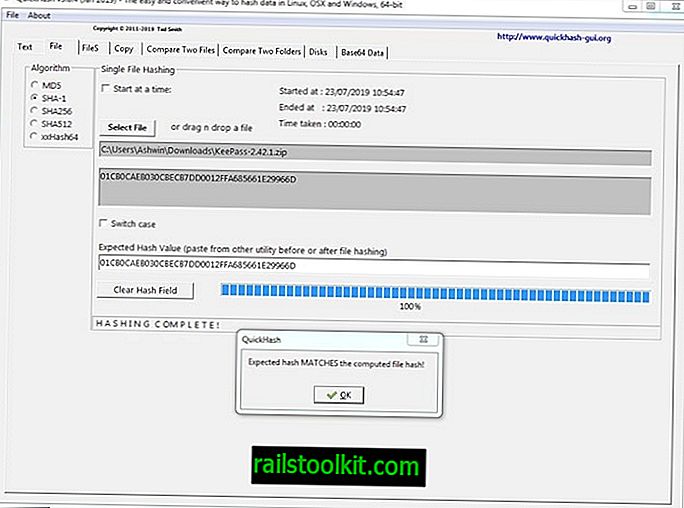
Un valore hash è una stringa alfanumerica calcolata da un algoritmo che determina l'integrità di un file. Ogni file ha un valore hash e il valore è univoco per ogni file.
L'uso più comune di hash è quello di verificarli con i valori indicati nella pagina di download dei contenuti distribuiti digitalmente (software, ROM Android, app, ecc.). Se i valori forniti dallo sviluppatore e il file scaricato corrispondono perfettamente, significa che il file non è stato manomesso durante il trasporto.
Se i valori sono diversi, è probabile una delle due cose. Il file scaricato è danneggiato o, peggio ancora, il file è stato modificato da qualcuno.
Suggerimento: puoi vedere come funziona da solo. Crea un testo nel blocco note o scarabocchia qualcosa in Paint e salvalo. Quei file avranno valori hash propri. Annotali, modifica i file e salvali. Guarda di nuovo i valori di hash, dovrebbero essere diversi.
GUI di QuickHash
L'interfaccia (o la GUI, se vuoi) della GUI di QuickHash è abbastanza semplice. Ha una barra delle schede con diverse schede, ognuna delle quali visualizza una serie di opzioni. C'è una barra laterale che è persistente su tutti gli schermi. Ospita il pannello algoritmo e il pannello RAM di sistema, che mostra la RAM totale del tuo computer e la RAM disponibile).
È possibile selezionare uno dei 5 algoritmi: MD5, SHA-1, SHA-256, SHA-512 e xxHash32 e QuickHash calcolerà il valore corrispondente.
Suggerimento: MD5 non è esattamente sicuro. Quindi consiglio di utilizzare una delle altre opzioni, tutte funzioni di hash crittografiche.
File
Questa è la seconda scheda del programma. Il motivo per cui sto iniziando qui è perché può aiutare a capire più facilmente come funziona il confronto hash. È possibile utilizzare il pulsante "Seleziona file" nella scheda per navigare e scegliere il file che si desidera controllare, oppure trascinarne uno sull'interfaccia e il valore di hash calcolato del file verrà visualizzato proprio sotto il pulsante.
Copia e incolla il valore hash dal sito Web dello sviluppatore nel campo "Valore hash previsto" e, se entrambi i valori sono uguali, QuickHash visualizzerà un messaggio che indica che corrispondono. È possibile cambiare il caso del checksum da inferiore a UPPER utilizzando l'opzione sopra il campo del valore hash previsto.
Controlliamo l'hash di un archivio KeePass (fare riferimento all'immagine sopra). È possibile ottenere il valore di hash pubblicato dallo sviluppatore e utilizzarlo per confrontare l'hash del file scaricato dal sito Web.
Suggerimento: gli spazi contano. QuickHash non include spazi nel campo hash calcolato, quindi se si incolla un valore previsto con spazi, questi non corrisponderanno. Elimina manualmente gli spazi per visualizzare il popup "partite".
Testo
Il testo ha i suoi valori di hash. Puoi usare la scheda del testo per digitare o incollare del testo e vederne il valore visualizzato nel campo in basso. Questa scheda ha 2 pulsanti che possono essere utilizzati per convertire la maiuscola del testo (Rendi SUPERIORE e Rendi inferiore) e un pulsante di testo chiaro. È inoltre possibile configurare l'applicazione in modo che il testo hash, o un intero file, riga per riga.
File
Questa scheda consente di calcolare gli hash per tutti i file in una cartella. Include sottocartelle, ma è possibile disabilitarlo facoltativamente. È possibile impostare i caratteri jolly utilizzando l'opzione Tipi di file, per calcolare solo i valori dei file nel formato definito. Ha anche un'opzione per lavorare con cartelle nascoste, che può essere utile se stai controllando la directory di sistema.
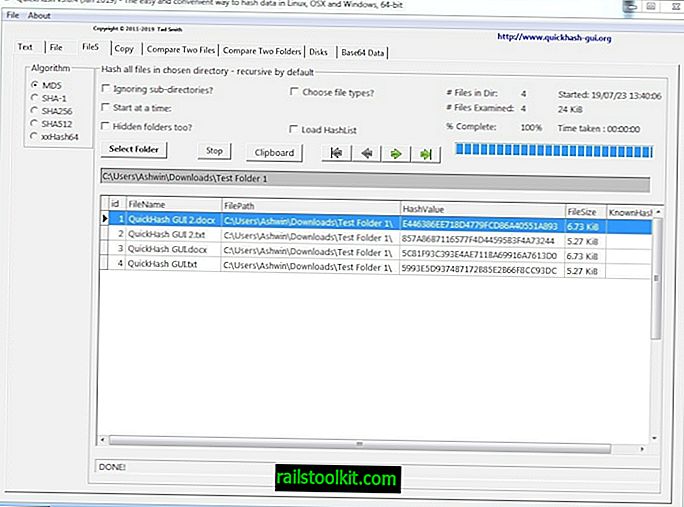
copia
Questa è un'opzione molto utile quando si trasferiscono dati. Utilizzare il riquadro sinistro per selezionare la cartella di origine che contiene i file che si desidera copiare. Ora seleziona la cartella di destinazione in cui desideri copiare il contenuto utilizzando il riquadro destro.
Hit the Go! pulsante e QuickHash avvieranno il processo. Il programma eseguirà l'hashing dei valori dei file di origine, copierà il contenuto e eseguirà nuovamente la hash (controlla i valori del contenuto copiato). Aiuta a evitare file corrotti o errori durante il processo di copia.
È possibile impostare opzioni personalizzate per elencare solo sottocartelle o sottocartelle + file, caratteri jolly, ignorare le sottocartelle. QuickHash visualizza anche il numero di file nella cartella, una barra di avanzamento, l'ora di inizio, l'ora di fine e il tempo totale impiegato per il completamento del processo. Facoltativamente, è possibile salvare i risultati in un CSV.
Il file e le schede dei file e la scheda Confronta due file hanno un'opzione "Inizia alla volta". Questo è un timer, che esegue automaticamente il calcolo dell'hash, usando le opzioni definite.
Confronta due file
La GUI di QuickHash può essere utilizzata per confrontare i valori di hash di due file. Devi solo selezionare i due file e utilizzare il pulsante Confronta ora. Il risultato ti dirà se si tratta di una corrispondenza o di una mancata corrispondenza.

Confronta due cartelle
Questo è simile all'opzione precedente, ma utilizzato per confrontare due cartelle. Un risultato del confronto può essere salvato in un testo, se si utilizza l'opzione Registra risultato.
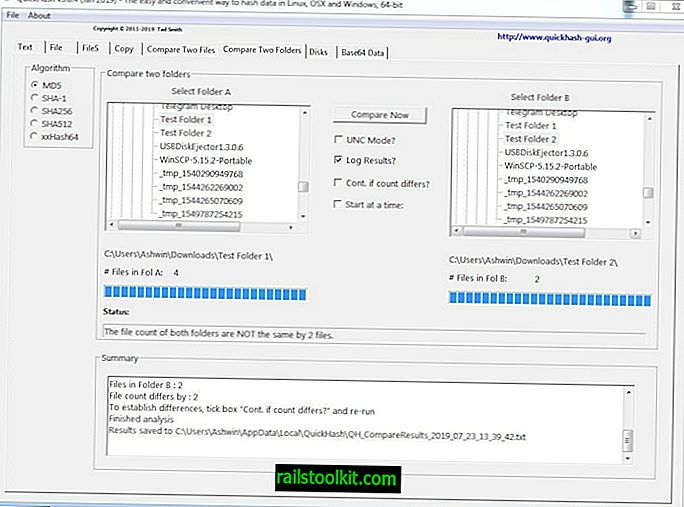
Dischi e Base64
Vuoi controllare l'hash di un intero disco? Puoi farlo con il programma. Ma, nella versione Windows, è possibile eseguire solo l'algoritmo SHA-1 per controllare i dischi fisici e inoltre è necessario eseguire il programma con i privilegi di amministratore. La GUI di QuickHash può anche essere utilizzata per decodificare i dati Base64 dai file.
QuickHash GUI è un'applicazione portatile e supporta sistemi a 32 e 64 bit.
Hashtab è una buona alternativa a QuickHash, sebbene il primo non sia stato aggiornato da 2 anni.














